정말 오랜만에 그래픽카드를 교체했습니다. 기가바이트의 지포스 GTX 1660Ti입니다. 기존에 사용하던 지포스 그래픽카드(이엠텍 XENON 지포스 GTX960)을 2년만에 새 제품으로 바꿨습니다.
그래픽카드 하드웨어 장착
이번에는 윈도우 10에서 지포스 그래픽카드를 설치했을 때 작업해야 할 내용을 정리해봤습니다.

현재 GeForce GTX 1660Ti가 상대적으로 저렴하고, 왠만한 게임을 부드럽게 돌릴 수 있어서 선택하게 되었습니다.

기존의 그래픽카드를 제거하고, 새 그래픽카드로 바꿔 꽂아줍니다.

그래픽카드 교체는 다른 부품들보다 간단합니다. 메인보드에 꽂고, 전원핀만 연결해주면 OK입니다.
1. 윈도우 업데이트를 통해 NVIDIA Display 드라이버를 설치합니다.
자동 윈도우 업데이트를 통해 기본적인 엔비디아 디스플레이 드라이버를 설치해줍니다.(아마 윈도우 업데이트로는 최신 드라이버가 아니라 어느정도 검증된 한달 정도 전의 안정된 드라이버 소프트웨어가 설치됩니다.)
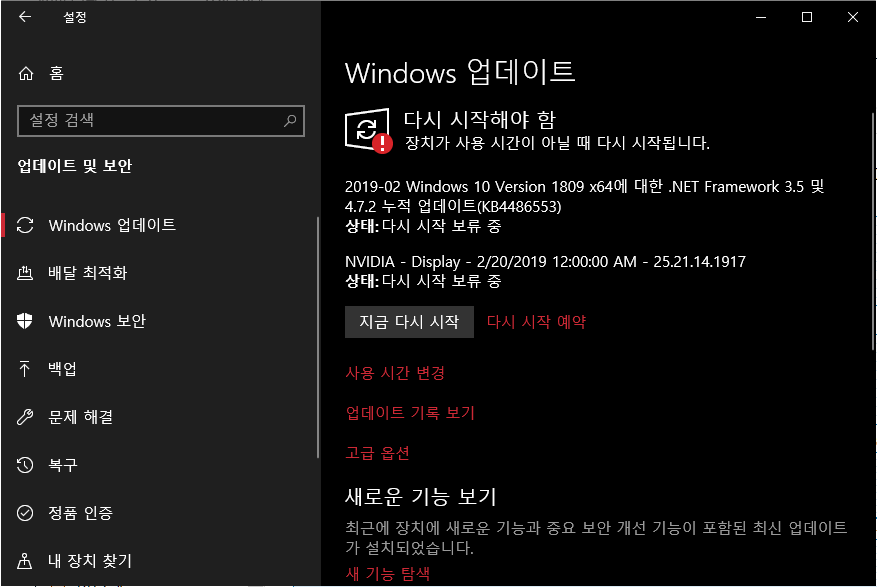
디스플레이 드라이버가 잘 설치될때까지 조금 인내를 갖고 기다려주세요! 완료되면 [지금 다시 시작]을 눌러 재시동합니다.

설치하고 난 뒤, 작업 관리자를 보면 ‘성능’탭의 최하단에 GPU 0이 보입니다. 제대로 지포스 드라이버가 설치되었는지 확인할 수 있습니다. 일반적인 컴퓨터 활용이라면 여기까지만 해도 OK이지만, 최신 게임을 하기 위해 지포스 그래픽카드를 구매했으므로, 아래에서 설명하는 게임용 추가 드라이버 설치가 필요합니다.
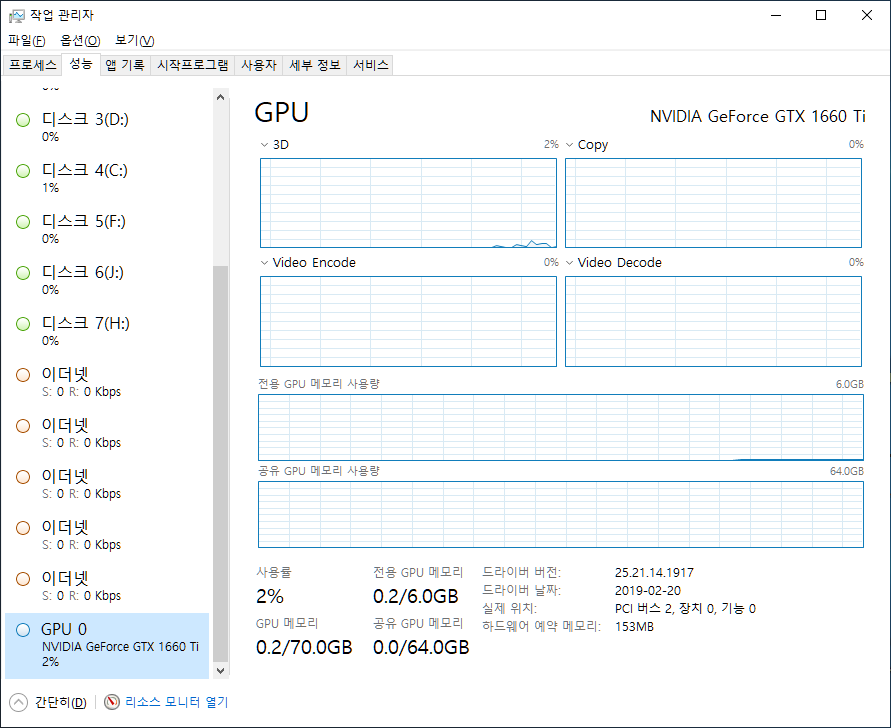
2. 게임 전용 드라이버를 추가로 설치해줍니다.
원활한 게임 실행을 위해, NVIDIA GeForce Experience라는 게임 전용 드라이버를 설치해야 합니다. 윈도우 업데이트를 통해 NVIDIA 아이콘이 작업 표시줄 우측 하단의 알림 영역에 나타나는데요,
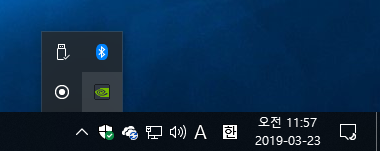
NVIDIA GeForce Experience 메뉴를 눌러 실행합니다.
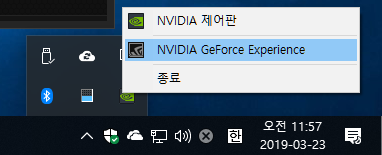
좌측 위의 [드라이버] 메뉴를 눌러봅니다. 윈도우 업데이트에서 봤던 드라이버보다 더 최신의 GeForce Game Ready Driver가 보이네요. 우측의 초록색 다운로드 단추를 누르면 설치 준비가 끝납니다.
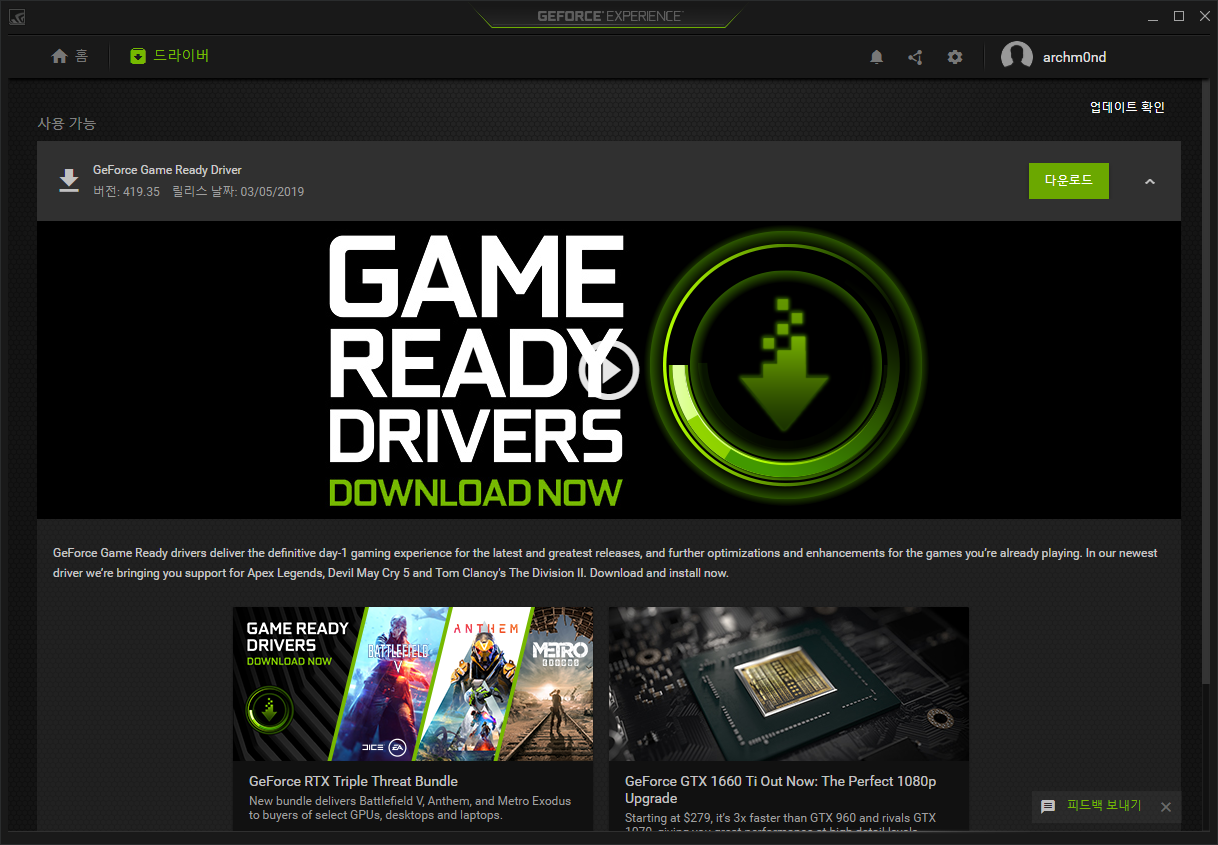
다운로드 후 드라이버 설치 단추(빠른 설치 등)를 눌러주면 완성입니다! Geforce Game Ready Driver가 최신인지 확인해보세요.

윈도우 키 + R을 눌러 dxdiag 를 입력해 실행합니다.

DirectX 진단 도구에서 ‘디스플레이 1’등을 눌러 나오는 그래픽카드 정보를 확인합니다.
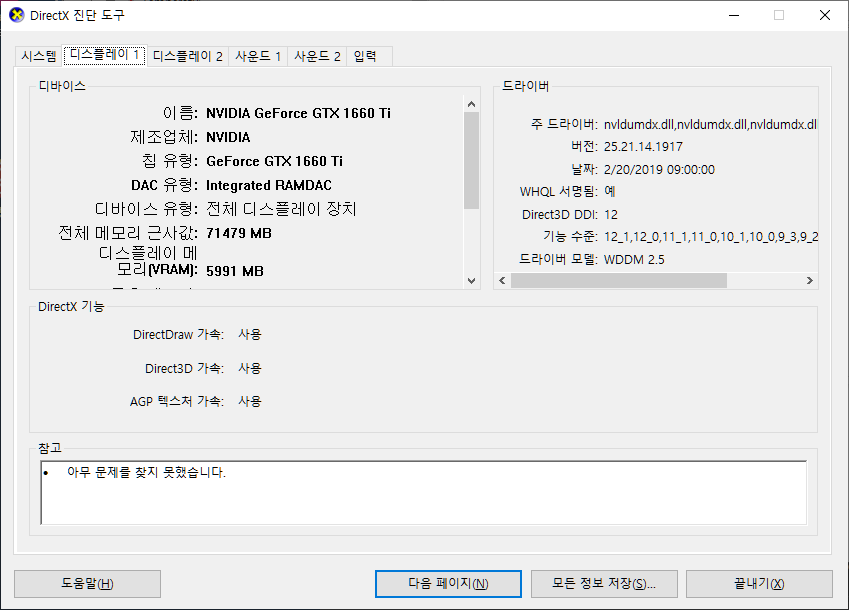
3. 게임별 그래픽 옵션 최적화를 해주세요!
지포스 게임 레디 드라이버의 장점이죠? [홈] 메뉴에서 현재 PC에 설치된 게임들을 확인하고, 게임 최적화 기능을 수행할 수 있습니다. NVIDIA GeForce Experience 를 실행해보세요.

우측의 … 단추를 누르면 ‘게임 스캔’이 보입니다. 이를 실행한 후, 설치된 게임을 일괄 최적화하려면 ‘모든 게임 최적화’를 누르면 됩니다. 기존의 그래픽카드에서 낮은 옵션으로 이용했던 게임들을 비교적 쉽게 고사양으로 옵션을 싹 바꿀 수 있어서 편합니다.
덧. 이 기능을 사용하면 간혹 블리자드 게임에서 사운드쪽 문제가 있는 것 같네요. 별개로 최적화해도 괜찮습니다.

최적화를 원하는 별개의 게임에 마우스를 갖다대면 ‘세부 사항’ 단추가 보입니다. 이 단추를 클릭합니다.
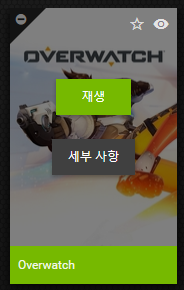
‘현재’와 ‘최적’의 차이를 봅니다. ‘최적’의 옵션이 좋다는 생각이 들면 [최적화]단추를 누르세요.

마음에 안 들면? 스패너 단추(최적화의 우측에 있는 회색 단추)를 눌러보세요. 게임 내의 옵션같이 자세한 설정은 불가하지만 해상도, 디스플레이 모드, 성능과 품질 사이에서 조절할 수 있게 되어 있습니다.
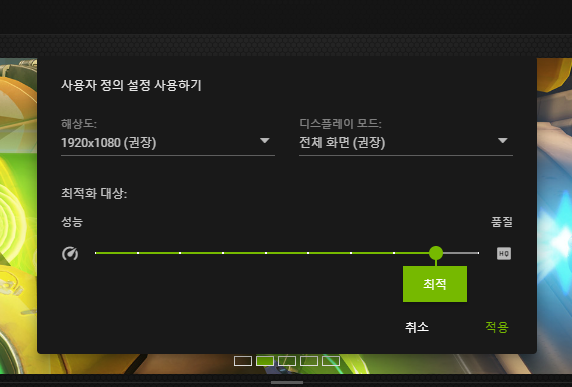
Geforce Experience의 최적화 기능을 잘 활용해보세요.

좋은 그래픽카드로 바꾸고 제대로 된 혜택을 누리시길 바랍니다! 저도 스팀(Steam)에서 이것저것 게임을 구매했습니다. 고사양, 고해상도의 최신 게임을 어서 즐겨보고 싶네요!









































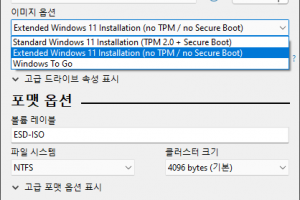
Recent Comments